検索はキーワードに基づいています。
例:「手順」
自然言語で検索しないでください
例:「新しいプロシージャを作成するにはどうすればよいですか?」
ペイントの引っ張り、汚れ、成長、収縮
のSlerpツールはPhotoshopのゆがみツールのように機能します®。ペイントバッファの内容を「引き寄せ」ます。
|
|
|
|
|
ペイントバッファの初期内容。 |
体を押し込む |
大きいを使用してslerped |
Slerpは標準を使用しますMariブラシチップ。これにより、物を押し込む方法を微調整できます。引っ張るだけでなく、Slerpを使用すると、ペイントを拡大、縮小、回転させることができます。また、これを使用して、すでに適用した歪みを選択的に消去することもできます。
を使用するにはSlerpツール:
| 1. | の影響Slerpツールは非常に微妙な場合があるため、サンプル画像を使用してそれらを明確に表示することをお勧めします。使用PaintThroughモデル上に画像をドラッグし、次にそれを押して ' (アポストロフィ)キー。 |

| 2. | クリックして選択しますSlerpツール |
| 3. | 表示されていない場合は、 ToolPropertiesツールバー。からツールモードを選択できますModeフィールド: |
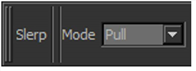
| 4. | から選択Slerp mode selector Slerpを次のように使用するには: |
|
に... |
必要がある... |
例: |
|
ペンキを引っ張ります |
(デフォルト)を選択しますPullモードをクリックしてドラッグします。 |
|
|
特定の領域のペイントを大きくする |
を選択Growモードをクリックしてドラッグします。 |
|
|
特定の領域のペイントを小さくする |
を選択Shrinkモードをクリックしてドラッグします。 |
|
|
ペイントを回転させる |
を選択Rotateモードをクリックしてドラッグします。 |
|
|
絵画の特定の領域の歪みを元に戻す |
を選択Eraserモードをクリックしてドラッグします。 |
なし |
|
適用したすべての歪みを元に戻します
|
押す' (アポストロフィ)。 |
なし |
|
変更をペイントバッファーに適用します(つまり、歪みを消去できないように変更します)。 |
押す; (セミコロン)。 |
なし |
| 5. | ディストーションを完了するには、次のいずれかを実行します。 |
• 押す; (セミコロン)、
• 別のツールに変更する、または
• 塗料を焼きます。
ヒント: と同様にWarpツールでは、Slerpの個々のステージを元に戻すことはできません。Slerp全体を取り消すことができます。Slerpを完了するまで、Undoを使用すると、最後に完了したアクションが実際に取り消されます。
実験: 使ってみてくださいSlerpのさまざまなモード。各モードには、変更可能な半径と不透明度のオプションがあります。これらを調整して、そのモードでテクスチャがどの程度劇的に変化するかを確認してください。
役に立たなかったのでごめんなさい
なぜこれが役に立たなかったのですか? (当てはまるもの全てをご確認ください)
ご意見をいただきありがとうございます。
探しているものが見つからない場合、またはワークフローに関する質問がある場合は、お試しくださいファウンドリサポート。
学習コンテンツを改善する方法についてご意見がございましたら、下のボタンを使用してドキュメントチームにメールでお問い合わせください。
フィードバックをお寄せいただきありがとうございます。





